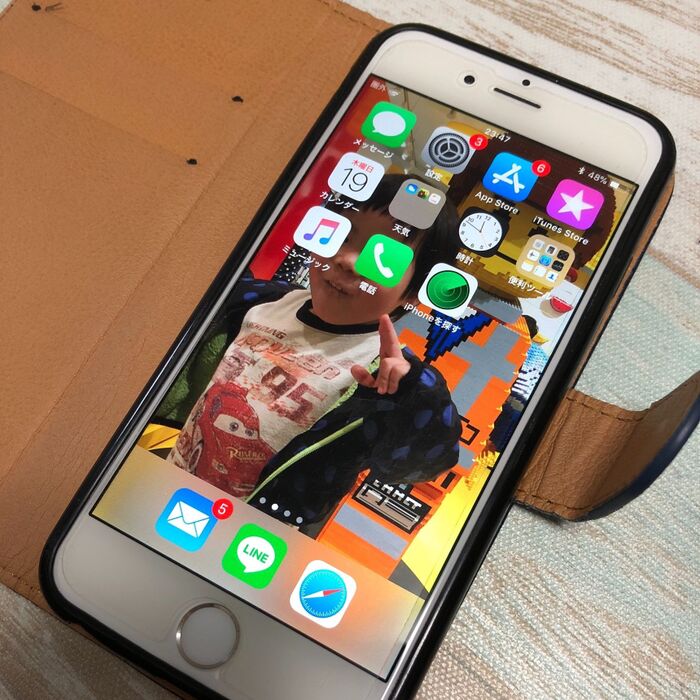
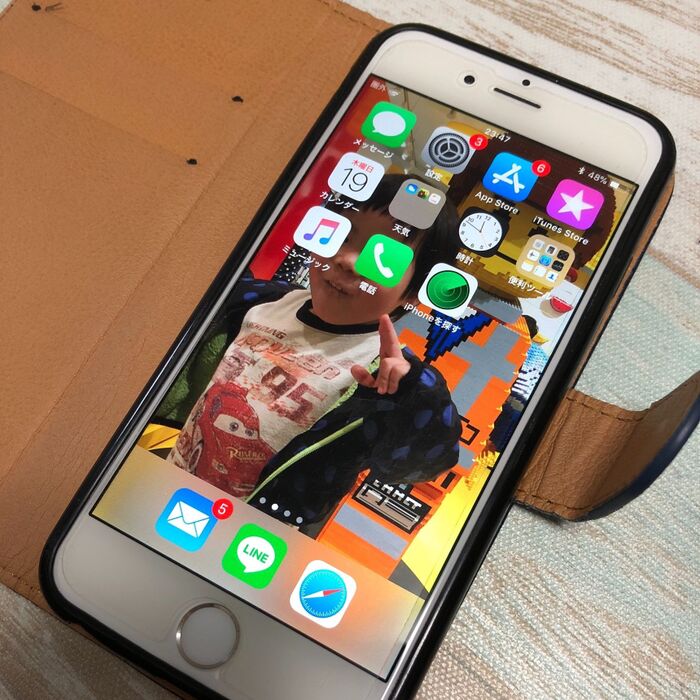
LINEには写真をアップしたり、スケジュールを管理したり、
実は色んな機能がたくさん!
これ、使わない手はないです!

まずはグループを作ってください。
名前はパッと見て分かりやすければなんでも大丈夫、
《作り方》
※知ってる方は飛ばしてください。

①「友だち」の画面で友だちを追加するボタンを押す
②グループ作成のボタンを押す
③グループ名を入力し、アイコンの画像を選び、保存
④「友だち」画面のグループの所に表示される
※アイコンは写真でもokなので、ネットから好きな画像を選んで携帯に一度保存すればどんな画像でも使えますよ。
誰かとコミュニケーションを取る目的ではないので、誰も誘いません。
1人だけど「グループLINE」です。

カレンダーが付いているので入力しちゃいます。
①トーク画面の右上の「∨」マークをタップ
②イベントをタップ
③日付をタップして+をタップ
④要件を入力して完了

面倒だわ!
という方は写真をパシャッと。
幼稚園、学校からの行事表を写真で写してグループLINE内で送信。
ちなみに写真を撮った後は携帯のアルバムから消してもLINEの方から削除しない限りはLINE内のは消えない(はず)
※私のは大丈夫でした。ご確認くださいね。

後で遡って探すの面倒、という方はノート機能やアルバム機能を使うと便利です。
毎月この「月間行事予定」のアルバムに写真を追加していけば管理しやすいです。

メモするほどではないけど、なんとなーく必要な時もあるかもしれない時間割。
写真を撮って送信するだけなのでサクッとやっときます。

小学校で使うノート、出先でついでに買おうと思ったら、、
あれ?
マスの数って??
新学期にメモっておくか、まとめて写真を撮っておけば出先でもすぐに確認できます。
LINEの「ノート」という機能にメモしてみました。
普通に送信するのと違い、トークを遡らなくても見れます。
右上の「v」から開くか、送信後に長押しでノートに移せます。

忘れっぽい私、
買い物のためにメモした紙を忘れたり、ついでにアレ買おうとか考えてる間に最初に買おうとしたものを忘れたり、、
LINEで送信しちゃえばケイタイを忘れたり、充電が切れない限り大丈夫!
用事が済んだら送信から24時間以内であれば削除できますので、邪魔なら消しちゃいましょう。
長押しして「削除」を選んでくださいね。

ハンドメイド の品をネット販売しています。
(売れませんが、、)
品物を出品するのに写真撮影して、再出品の際に
同じ写真使おーっと。
あれ?
前撮った写真どこだっけ?
っていう方にはコレ。
必要な写真をアルバムに保存。
アルバムは複数作れるので、ジャンル分けしておけばすぐに探せます。

よく聞かれるんですが、
ノートやアルバムなどの機能を使うと、
「タイムライン」
という機能に表示されます。
ひょっとして、一人で不思議な事ごてごてやってるのがみんなにバレる??
と焦りますが、これはグループ内の人だけに表示されています。
つまりこの表示は私の携帯にだけ。
不思議ちゃん、とウワサされることはありませんのでご心配なく。
去年1年間、クラス役員をすることになり、今年はくじ運が良かった(?)せいか、役員は会長に出世しちゃいました。
人とつながる機会が増えて、必然的にLINEをどんどん使いこなせるように。
他にも便利な機能が沢山あるんですが、今日はこの辺で。
LINEで代わりができる機能に関しては、「〇〇専用アプリ」を削除して容量削減♪
メモがわりに撮影した写真も削減してスッキリ〜♪
使いこなしてオリジナルの使い方を見つけてくださいね。
コメント
全て既読にする
コメントがあるとここに表示されます